[검증된 작동] ChatGPT의 액세스 거부 오류(오류 코드 1020) 해결 방법
Published on
ChatGPT, OpenAI의 대화형 AI는 우리가 기계와 상호 작용하는 방식을 혁신했습니다. 그 seamless 통합과 인간 같은 응답으로 인해 개발자, 기업, 일반 사용자들 사이에서 인기를 끌고 있습니다. 그러나 다른 소프트웨어와 마찬가지로 오류에 면역되지 않습니다. 사용자들을 당황스럽게 만든 "액세스 거부 오류 코드 1020"이 그 중 하나입니다. 이 기사는 이 오류, 그 원인 및 효과적으로 해결하는 방법에 대해 설명하고자 합니다.
많은 사람들에게 ChatGPT는 비즈니스 커뮤니케이션, 콘텐츠 생성 또는 단순한 대화를 위해 일상적인 운영의 필수 부분이 되었습니다. 특히 액세스를 거부하는 오류를 겪는 것은 단순한 불편 이상의 문제입니다. 이는 워크플로를 방해하고 잠재적인 손실로 이어질 수 있습니다. 하지만 걱정하지 마세요. 우리는 이 문제를 깊이 있게 조사하여 이 오류를 정면으로 해결하는 포괄적인 가이드를 제공합니다.
ChatGPT 치트시트를 확인하세요!
ChatGPT의 기능, 팁 및 요령을 알아보고 경험을 극대화하세요. 지금 바로 탐험해 보세요! 치트시트 살펴보기
ChatGPT 액세스 거부 오류 코드 1020이란 무엇인가요?
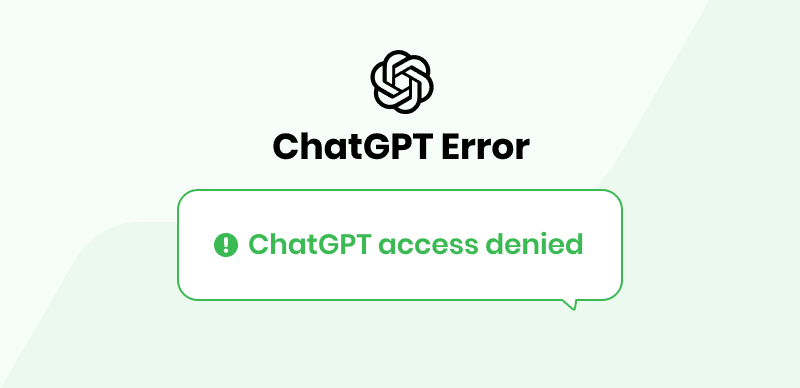
ChatGPT 액세스 거부 오류 코드 1020은 서버가 요청된 리소스에 대한 액세스를 거부했음을 나타내는 응답입니다. 이는 브라우저 관련 문제.여기는 한국어 번역본입니다. 코드 부분은 번역하지 않았고, 주석만 번역했습니다. 파일 시작 부분에 추가 주석은 없습니다.
지리적 제한으로 인한 오류입니다. 이 오류는 종종 "Access Denied"라는 메시지와 함께 "1020" 오류 코드가 나타납니다.
-
브라우저 관련 문제: 때때로 사용 중인 브라우저로 인해 오류가 발생할 수 있습니다. 특정 설정 또는 캐시된 데이터가 ChatGPT 작동과 충돌할 수 있습니다.
-
쿠키 및 사이트 데이터 충돌: 웹사이트는 브라우저에 쿠키라는 작은 데이터 조각을 저장합니다. 이 쿠키가 손상되거나 다른 데이터와 충돌하면 1020과 같은 오류가 발생할 수 있습니다.
-
지리적 제한 및 IP 차단: ChatGPT를 비롯한 많은 온라인 서비스는 지리적 제한을 가지고 있습니다. 제한된 지역에서 서비스에 접근하려고 하면 이 오류가 발생할 수 있습니다.
데스크톱 사용자를 위한 해결책
브라우저 쿠키 및 사이트 데이터 삭제
이 오류를 해결하는 가장 일반적인 방법은 브라우저의 쿠키와 사이트 데이터를 삭제하는 것입니다. 단계별 가이드는 다음과 같습니다:
- Google Chrome:
- 설정 메뉴를 엽니다.
- "개인정보 보호 및 보안"으로 이동합니다.
- "탐색 데이터 삭제"를 클릭합니다.
- "쿠키 및 기타 사이트 데이터"가 선택되어 있는지 확인하고 "데이터 삭제"를 클릭합니다.
- Mozilla Firefox:
- 메뉴 버튼을 클릭하고 "옵션"을 선택합니다.
- 왼쪽 창에서 "개인정보 보호 및 보안"을 선택합니다.
- "쿠키 및 사이트 데이터" 섹션에서 "데이터 삭제"를 클릭합니다.
- Safari:
- "Safari" 메뉴로 가서 "환경설정"을 선택합니다.
- "개인정보 보호" 탭을 클릭합니다.
- "웹사이트 데이터 관리"를 클릭하고 "모두 제거"를 선택합니다.
쿠키를 삭제하면 일부 웹사이트에서 로그아웃될 수 있으므로 필요한 로그인 정보를 미리 준비해두는 것이 좋습니다.
VPN을 사용하여 IP 주소 변경
지리적 제한이 오류의 원인인 경우, VPN을 사용하면 효과적인 해결책이 될 수 있습니다. VPN(Virtual Private Network)은 IP 주소를 마스킹하여 인터넷에 다른 위치에서 접속하는 것처럼 보이게 합니다.
-
ExpressVPN: 속도와 보안이 뛰어나 인기 있는 VPN 서비스입니다.오이스. 그들은 30일 무료 체험 기간을 제공하여 위험 없이 테스트할 수 있습니다.
-
NordVPN: VPN 업계에서 또 다른 신뢰받는 이름인 NordVPN은 강력한 보안 기능과 광범위한 서버 네트워크를 제공합니다.
다른 지역의 서버에 연결하면 지리적 제한을 우회하고 ChatGPT에 문제 없이 접근할 수 있습니다.
모바일 사용자를 위한 솔루션
모바일 브라우저 간 전환하기
데스크톱 브라우저와 마찬가지로, 모바일 브라우저도 때때로 ChatGPT Access Denied Error Code 1020의 원인이 될 수 있습니다. 모바일 기기에서 이 문제를 겪고 있다면:
-
브라우저 변경하기: iPhone에서 Safari를 사용하고 있다면 Google Chrome으로 전환해 보세요. 반대로도 해볼 수 있습니다. Android 사용자도 Chrome, Firefox, 기본 브라우저 등을 번갈아 사용해 보세요.
-
쿠키와 캐시 지우기: 모바일 브라우저의 설정 또는 옵션 메뉴에서 프라이버시 또는 탐색 데이터 섹션을 찾아 쿠키와 캐시를 지우세요. 이는 많은 브라우저 관련 문제를 해결할 수 있습니다.
다른 모바일 기기에서 ChatGPT 사용해 보기
때때로 기기 자체의 설정이나 제한으로 인해 오류가 발생할 수 있습니다. 이런 경우:
-
기기 변경하기: 다른 모바일 기기에 접근할 수 있다면 그 기기에서 ChatGPT에 접근해 보세요. 이를 통해 문제가 기기 특정적인지 확인할 수 있습니다.
-
브라우저 업데이트하기: 모바일 브라우저가 최신 버전인지 확인하세요. 오래된 브라우저는 새로운 웹사이트 프로토콜과 충돌할 수 있습니다.
추가 팁과 요령
브라우저를 정기적으로 업데이트하기
브라우저를 최신 상태로 유지하면 최신 보안 패치와 성능 향상을 활용할 수 있습니다. 이는 ChatGPT와 같은 웹사이트와의 호환성 문제를 줄일 수 있습니다.
OpenAI 커뮤니티 포럼 확인하기
OpenAI 커뮤니티 포럼에는 유용한 정보가 가득합니다. 사용자들은 Access Denied 등 다양한 문제에 대한 경험, 솔루션, 해결책을 공유합니다.오류 코드 1020. ChatGPT에서 새로운 수정 사항이나 업데이트가 있는지 항상 확인하는 것이 좋습니다.
안정적인 인터넷 연결 확보하기
불안정한 인터넷 연결은 때때로 예기치 않은 오류를 일으킬 수 있습니다. ChatGPT에 액세스할 때 안정적인 네트워크에 연결되어 있는지 확인하세요. 공용 Wi-Fi를 사용 중이라면 개인 네트워크로 전환하거나 모바일 데이터를 사용하는 것을 고려해 보세요.
결론
ChatGPT 액세스 거부 오류 코드 1020은 짜증나는 문제일 수 있지만, 극복할 수 없는 것은 아닙니다. 이 가이드에서 제공한 솔루션과 팁을 활용하면 이 오류를 해결하고 ChatGPT의 혜택을 계속 누릴 수 있을 것입니다. 기술은 매우 유용하지만 문제가 없는 것은 아닙니다. 정보를 숙지하고, 인내심을 가지며, 항상 배우고 적응할 준비를 하세요.
ChatGPT 치트시트를 확인해 보세요!
ChatGPT의 기능, 팁, 트릭을 알아보고 경험을 극대화하세요. 지금 바로 확인해 보세요! 치트시트 탐색하기
자주 묻는 질문(FAQ)
액세스 거부 오류 1020을 어떻게 해결할 수 있나요?
ChatGPT의 액세스 거부 오류 1020을 해결하려면:
- 브라우저의 쿠키와 캐시를 지우세요.
- 다른 브라우저나 기기에서 ChatGPT에 액세스해 보세요.
- 지리적 제한 때문일 수 있으므로 VPN을 사용하여 IP 주소를 변경해 보세요.
ChatGPT의 액세스 거부 오류 1020이란 무엇인가요?
ChatGPT의 액세스 거부 오류 1020은 요청한 리소스에 대한 액세스가 거부되었음을 나타내는 서버 응답입니다. 이는 브라우저 관련 문제, 쿠키 및 사이트 데이터 충돌, 지리적 제한 등 다양한 이유로 발생할 수 있습니다.
왜 ChatGPT에서 액세스가 거부되나요?
ChatGPT에서 액세스 거부 오류가 발생할 수 있는 이유:
- 브라우저 관련 문제나 충돌
- ChatGPT와 관련된 손상된 쿠키 또는 사이트 데이터
- ChatGPT가 특정 지역에 제한을 두고 있는 경우의 지리적 제한
- 보안상의 이유로 ChatGPT가 설정한 IP 차단 또는 제한
